3 måter å gjøre Google Slides-bilder enkelt gjennomsiktige
I den dynamiske verdenen av presentasjoner er det avgjørende å oppnå en sømløs blanding av bilder og tekst for å levere effektfullt innhold. Google Slides gir et verktøy for å gjøre bilder gjennomsiktige, en enkel, men kraftig funksjon. Denne funksjonen lar deg slå sammen visuelle elementer med teksten din, og skape visuelt slående og engasjerende lysbilder. Enten du er lærer, forretningsmann eller kreativ historieforteller, kan det å mestre metodene for bildegjennomsiktighet i Google Slides heve presentasjonene dine til et helt nytt nivå. Dette innlegget vil utforske teknikkene for å transformere de statiske bildene dine til gjennomsiktige mesterverk som fengsler publikum.
Guideliste
Hvordan lage en bildebakgrunn gjennomsiktig for de beste effektene Bland bilde og tekst ved å gjøre Google Slides-bilder gjennomsiktige Direkte måte å gjøre figurer gjennomsiktige for å legge til i Google Slides Vanlige spørsmål om hvordan du gjør et bilde gjennomsiktig i Google SlidesHvordan lage en bildebakgrunn gjennomsiktig for de beste effektene
Det er mange måter å forbedre presentasjonene dine på, for eksempel lage en videopresentasjon, legge til noen effekter og gjøre en bildebakgrunn gjennomsiktig i Google Slides. Det mest praktiske verktøyet for det er AnyRec gratis bakgrunnsfjerner online, som kan lage bilder med gjennomsiktig bakgrunn og hjelpe deg å blande bilder og tekst perfekt. I motsetning til Google Slides, vil dette verktøyet gjøre både bildet og teksten tydelig. Her er en trinn-for-trinn veiledning for bruk av dette verktøyet:
- Tilpass hvilke deler av et bilde som er gjennomsiktig i Google Slides.
- Legg til din egen bakgrunn etter å ha eliminert den originale bakgrunnen.
- Helt gratis online verktøy å bruke uten å laste ned noen app.
- Støtt en rekke bildeformater, for eksempel JPG og transparent PNG.
Trinn 1.Åpne nettleseren din og gå inn på den offisielle nettsiden til AnyRec gratis bakgrunnsfjerner online. Klikk på "Last opp bilde"-knappen og velg bildet du vil redigere.
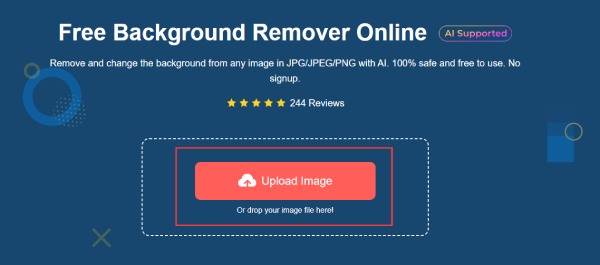
Steg 2.Len deg tilbake mens AnyRecs AI behandler bildet ditt. I løpet av sekunder vil verktøyet automatisk fjerne bakgrunnen til bildet ditt og gjøre det gjennomsiktig for Google Slides-bruk, og etterlate motivet i fokus. Du kan klikke på "Behold"-knappen og "Slett"-knappen for å justere regionen.
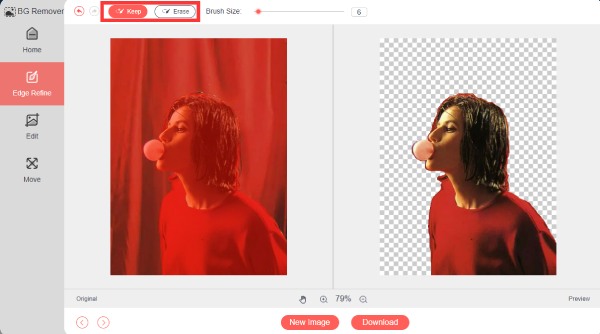
Trinn 3.Når du er fornøyd med resultatet, klikker du på "Last ned"-knappen for å lagre bildet med en gjennomsiktig bakgrunn for Google Slides. På denne måten er hoveddelen av bildet fortsatt tydelig med høy kvalitet.
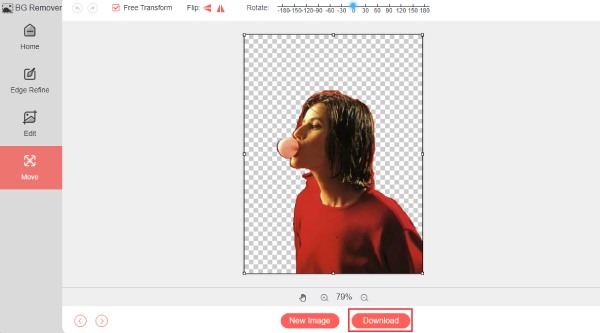
På denne måten, for å gjøre bakgrunnen til bildene dine gjennomsiktige i Google Slides, kan du sørge for at det viktige innholdet i selve bildet ikke blir oversett mens du setter inn tekst i bildet uten å etterlate et spor som matcher det.
Bland bilde og tekst ved å gjøre Google Slides-bilder gjennomsiktige
Google Slides tilbyr en enkel metode for å justere gjennomsiktigheten til bilder, slik at du kan blande bilder og tekst sømløst. Men husk at Google Slides kun støtter bilder på mindre enn 50 MB. Så ikke glem det redusere bildestørrelsen av de store. Her er de grunnleggende trinnene du må følge:
Trinn 1.Hvis bildet ikke allerede er på lysbildet, sett det inn ved å klikke på "Sett inn"-knappen. Klikk deretter på "Bilde"-knappen og velg hvor bildet er fra.
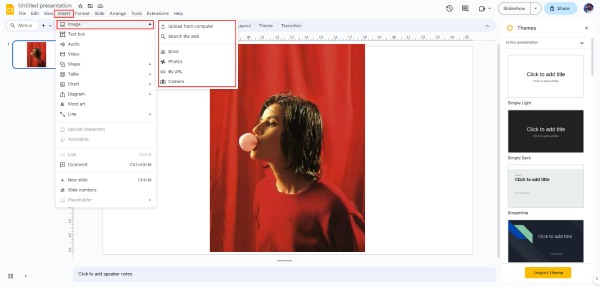
Steg 2.Høyreklikk på det valgte bildet. Klikk på "Formatalternativer"-knappen i kontekstmenyen som vises. Og så vil alle innstillingene vises på høyre side.
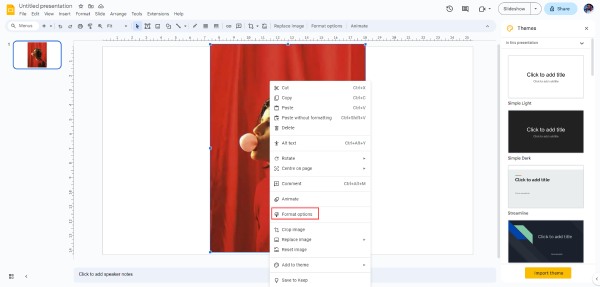
Trinn 3.Klikk på "Justeringer"-knappen. Her finner du alternativet "Åpenhet". Dra glidebryteren for å justere bildets gjennomsiktighet. Skyv det til venstre for å gjøre bildet stadig mer gjennomsiktig i Google Slides. Du kan finjustere nivået av gjennomsiktighet i henhold til dine preferanser.
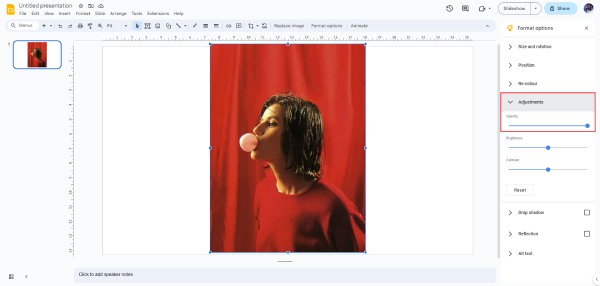
Trinn 4.Nå kan du legge til tekst over de gjennomsiktige bildene dine i Google Slides ved å klikke på "Tekstboks"-knappen og lage en tekstboks.
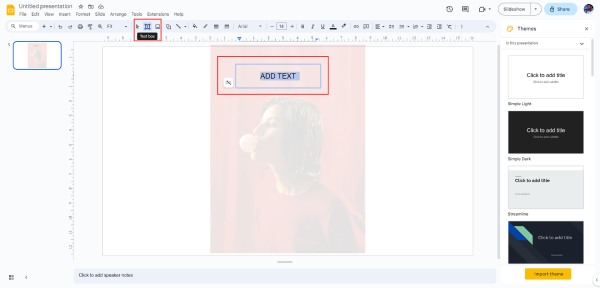
Å justere gjennomsiktigheten gir et profesjonelt preg på lysbildene dine, noe som forbedrer den visuelle appellen og den generelle effekten av innholdet ditt. Det er imidlertid en risiko for at dette vil gjøre bildet ditt mindre tydelig, og dermed redusere den generelle visuelle effekten.
Direkte måte å gjøre figurer gjennomsiktige for å legge til i Google Slides
Selv om det er en god måte å endre gjennomsiktigheten til bilder i Google Slides, er det også en enkel prosess å gjøre en form gjennomsiktig for å legge til tekst over bilder i Google Slides. Men det vil gjøre teksten din mindre åpenbar, og dermed redusere den generelle visuelle effekten. Du kan også bruke denne metoden til fjerne bilders vannmerker. For å gjøre en form gjennomsiktig i presentasjonen din, følg disse enkle trinnene:
Trinn 1.Hvis du ikke har satt inn formen du vil gjøre gjennomsiktig, klikker du på "Sett inn"-knappen for å legge den til. Deretter velger du den spesifikke formen du ønsker å endre ved å klikke på "Shape"-knappen og velg formen du vil bruke for å gjøre en form gjennomsiktig over bildet.
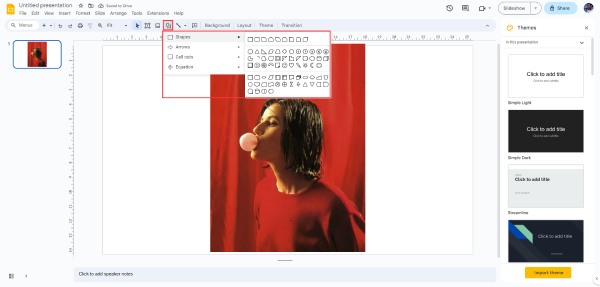
Steg 2.Klikk på formen, og finn og klikk deretter på "Fyllfarge"-knappen i verktøylinjen. Dette vil ligne en malingskrukke som er delvis fylt og tipper til høyre. Klikk på "Transparent"-knappen for å gjøre en form gjennomsiktig for å legge til tekst over bilder i Google Slides. Og nå kan du legge til tekst.
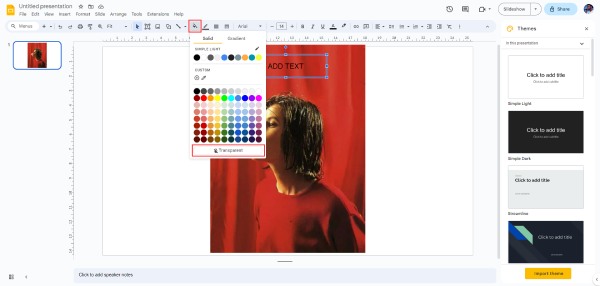
Vanlige spørsmål om hvordan du gjør et bilde gjennomsiktig i Google Slides
-
Kan jeg legge til et bilde i Google Slides i tillegg til en lokal fil?
Ja. Du kan legge til bilder fra Internett via Google Slides' «Bilde»-funksjon, selv om det ikke er fra dine lokale filer.
-
Hva er den maksimale gjennomsiktigheten jeg kan oppnå for et bilde?
Du kan gjøre et bilde helt gjennomsiktig i Google Slides ved å bruke glidebryteren for gjennomsiktighet, som lar deg justere bildets gjennomsiktighet fra 1% til 100%.
-
Kan jeg bruke åpenhet på bestemte deler av et bilde i Google Slides?
Nei. Google Slides bruker gjennomsiktighet jevnt over hele bildet. Selv om du ikke kan redigere en del av bildene i Google Slides, kan du bruke profesjonelle verktøy som AnyRec Free Online Background Remover for å velge en bestemt region.
-
Kan jeg reversere gjennomsiktighetseffekten på et bilde i Google Slides senere?
Ja. Ved å justere gjennomsiktighetsglidebryteren kan du gjøre et gjennomsiktig bilde mer ugjennomsiktig eller mer solid etter behov.
-
Beholder gjennomsiktige bilder kvaliteten, selv når de er helt gjennomsiktige?
Ja. Google Slides opprettholder bildekvaliteten når du bruker gjennomsiktighet, uavhengig av gjennomsiktighetsnivået. Imidlertid er de gjennomsiktige bildene kanskje ikke så visuelt klare.
Konklusjon
Avslutningsvis kan det å mestre metodene for å gjøre bilder gjennomsiktige i Google Slides forbedre presentasjonene dine betydelig. Enten du trenger å blande bilder sømløst med tekst eller skape en fengslende visuell opplevelse, gir Google Slides verktøyene du trenger. Imidlertid kan justering av bildegjennomsiktighet og gjøre former gjennomsiktige påvirke det visuelle utseendet. Så hvis du vil blande bildet og teksten for de beste effektene, spør AnyRec gratis bakgrunnsfjerner online for hjelp til å gjøre bildene dine gjennomsiktige i Google Slides.
